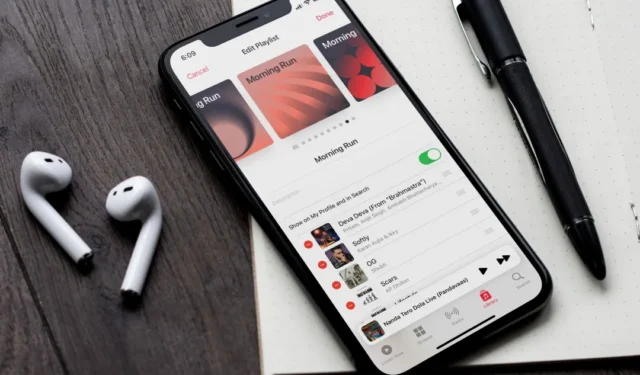
Du ønsker måske at ændre coveret på din nye gym-playliste med et billede af dig, der træner for at gøre det visuelt tiltalende og motiverende. Måske kunne du ikke lide standardafspilningslistens albumcover baseret på albumcoveret af sange, der blev føjet til afspilningslisten. Uanset hvad, i Apple Music kan du ændre afspilningslistens cover med dit billede. Og med iOS 17.1 foreslår Apple Music også færdige covers til dine afspilningslister. Sådan ændrer du afspilningslistecoveret på Apple Music.
Skift afspilningslistecover på iPhone
Du kan ikke kun tilføje et hvilket som helst billede til afspilningslistecoveret på Apple Music, men med den nye iOS17.1-opdatering kan du også tilføje nye prædesignede covers til din afspilningsliste på iPhone. Sådan gør du det.
1. Åbn den afspilningsliste, som du vil redigere forsidebilledet til. Tryk på metaballs-menuen (tre vandrette prikker) og vælg Rediger.

2. Stryg nu bare gennem de foruddesignede covermuligheder og stop ved det cover, du finder perfekt til afspilningslisten. Derefter skal du blot trykke på Udført øverst til højre for at gemme det.

3. Hvis du vil bruge et eget billede, skal du trykke på Kamera-ikonet og vælg en af de tre muligheder:
- Tag billede: Tag billedet med det samme, og brug det som din afspilningslisteforside.
- Vælg billede: Vælg billedet fra din Fotos-app.
- Vælg fil: Hvis det billede, du vil tilføje som et forsidebillede, er gemt i din Filer-app, skal du vælge denne mulighed.

4. Når du har valgt billedet, skal du justere billedet og trykke på Brug billede hvis du har taget et billede eller .Udførthvis du valgte et eksisterende billede fra din iPhone. Tryk derefter på Vælg

Skift Playlist Cover på Android
Apple Music på Android har ikke mulighed for at bruge præ-designede covers til afspilningslister i øjeblikket. Du kan dog stadig ændre coveret med ethvert billede, der er tilgængeligt på din telefon. Sådan gør du.
1. Åbn afspilningslisten i Apple Music-appen, tryk på kebab-menuen (tre lodrette prikker), og vælg Rediger afspilningsliste.

2. Tryk nu på Kamera-ikonet og vælg muligheden for at tilføje et billede. Du kan enten tage et billede eller vælge et billede fra dit galleri.

3. Når det er valgt, skal du justere billedet og trykke på afkrydsningsikonet øverst venstre. Nu får du en forhåndsvisning af afspilningslistens cover, tryk på fluebenet øverst til venstre for at gemme det.

Skift afspilningslistecover på Mac
Apple Music på Mac fik ikke muligheden for at tilføje præ-designede afspilningslistecovers som på iPhone, men det tilbyder flere lagerbilleder til brug som afspilningslistecovers.
1. I afspilningslisten på din Apple Music skal du dobbeltklikke på albumcoveret og vælge muligheden for at tilføje et cover Foto.

2. Her vil Standarder lade dig tilføje stockbilleder og vælge Andet < /span>viser historien om din afspilningslisteforside.Seneste giver dig mulighed for at tilføje ethvert billede, der er tilgængeligt på din Mac. Mens

3. For at tilføje et billede fra din Mac, klik på Andet, vælg billedet, og klik derefter på Åbn.

4. Når det er tilføjet, kan du justere billedet ved at zoome og trække, og hvis du finder det perfekt til din afspilningslisteforside, skal du klikke på Udført .

Skift afspilningslistecover på Windows
Ligesom Apple Music på Android får du kun mulighed for at tilføje billeder fra din Windows-pc til et afspilningslistecover.
1. I afspilningslisten skal du højreklikke et vilkårligt sted på den tomme plads over listen over sange og vælge Tilføj brugerdefineret illustration.

2. Vælg et billede fra din computer, og klik på Åbn eller dobbelt venstreklik på det valgte billede. Afspilningslistecoveret vil blive erstattet med dit valgte billede.

Afspilningsliste Kunstneri
Ved at ændre coveret kan du visuelt repræsentere afspilningslistens indhold, hvilket gør det øjeblikkeligt genkendeligt og afspejler din personlighed. Derudover er det en fantastisk måde at gøre din oplevelse mere behagelig og unik for din stil.


Skriv et svar